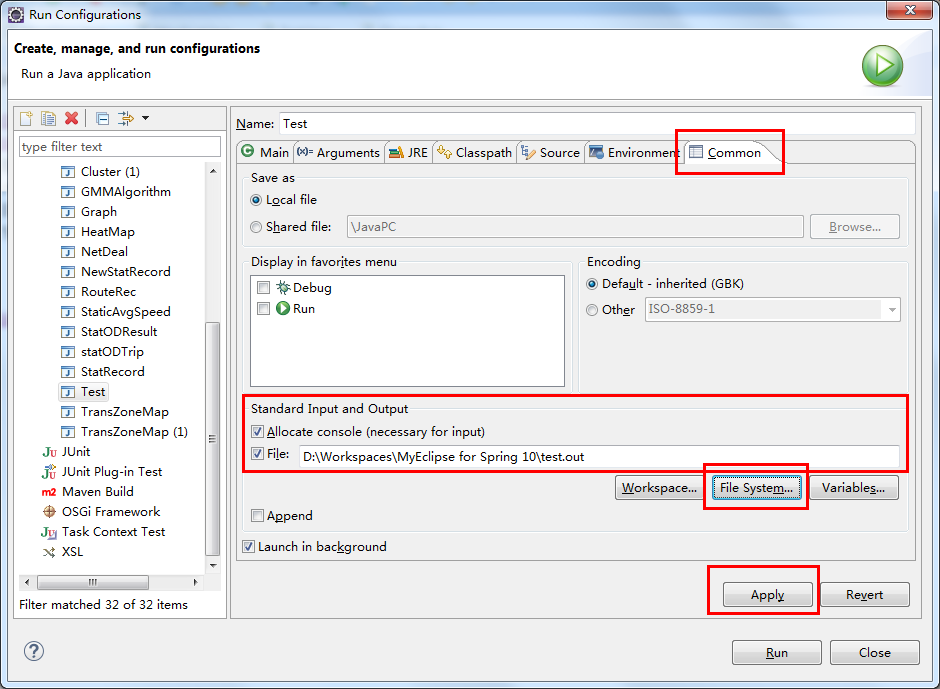Eclipse中列印內容寫入檔案
阿新 • • 發佈:2019-02-01
用Eclipse中編寫程式,當程式比較大,列印(System.out.println())的東西比較多時,在控制檯中檢視列印內容不是很方便,想把列印內容同時輸入到檔案中,這樣既能方便的檢視,又能儲存結果。
如果直接將System.out.println()的內容用檔案寫操作再寫一遍,會比較費時費力,特別是對於有很多列印語句的工程,這將會非常繁瑣。其實我們只需要在eclipse中做一些設定,便可實現這種功能。
設定方法
右鍵點選要執行的java檔案,選擇Run As –> Run Configurations,如下圖所示:
將會出現執行設定介面,選擇Common選項卡,將Standard Input and Output下方的File複選框選中,然後選擇要輸出的檔案路徑,最後點選Apply和Run即可。
執行後在控制檯輸出的第一行內容如下:
[Console output redirected to file:D:\Workspaces\MyEclipse for Spring 10\test.out]
注
- Standard Input and Output下面兩個複選框分別是控制檯輸出和檔案輸出,可以只選擇其中任何一個或者都不選擇。
- 使用File System按鈕設定輸出檔案路徑。
- 下面的Append複選框:若選中,則以後的每次執行都會以追加的形式寫入檔案;若未選中,則之後的執行都會覆蓋此輸出檔案。